Fetrotech Tool 작업 표시줄이 사라지는 손쉬운 솔루션
Fetrotech 도구 문제: 작업 표시줄이 죽었습니다. 관리자를 시도했지만 바이러스 백신이 없습니다. 시작 화면 이후에 작업 표시줄이 사라집니다!
해결책:
CTRL+ALT+DEL을 수행하고 작업 관리자를 연 다음 1개 이상이면 "Windows 탐색기"의 인스턴스를 찾으십시오. 하나를 제외하고 각각을 마우스 오른쪽 버튼으로 클릭하고 작업 종료를 클릭하고 마지막 나머지에 대해서는 다시 시작을 클릭합니다. 오른쪽 하단에 있는 버튼. 작업 표시줄이 나타납니다. 이제 다시 Fetrotech 소프트웨어를 실행합니다. 동일한 작업을 반복하기만 하면 일반적으로 두 번째 시도에서 Mine이 열립니다. 시도 해봐.
자세한 단계는 다음과 같습니다.
Fetrotech를 ADMIN으로 실행(모든 바이러스 백신 및 Windows Defender가 꺼짐)
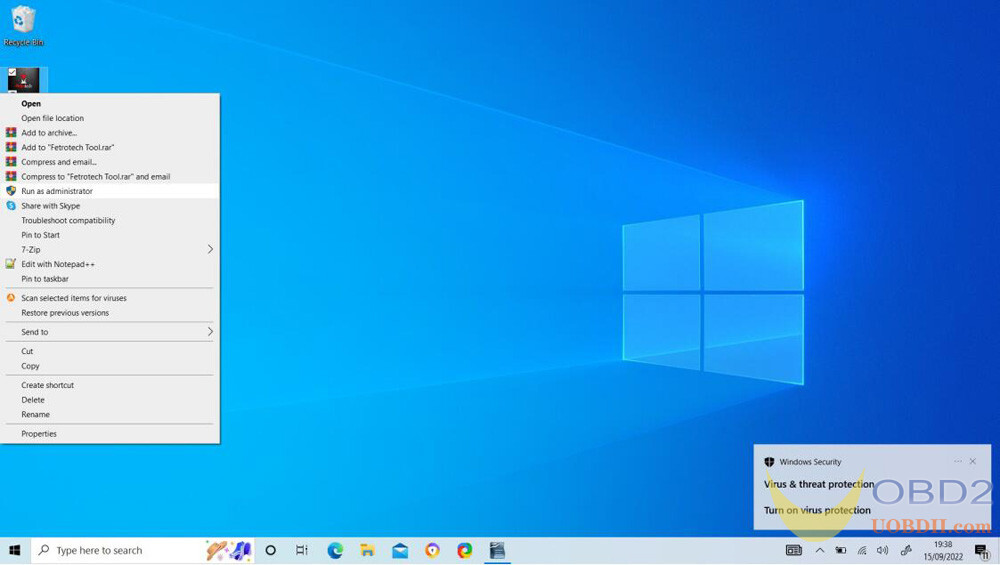
열리지 않고 작업 표시줄이 사라지면 CTRL-ALT-DELETE를 누릅니다.
작업 관리자 클릭
목록에서 "Windows 탐색기"를 찾습니다.


각 "Windows 탐색기" 프로세스에서 한 번 클릭한 다음 오른쪽 하단의 다시 시작 버튼을 클릭합니다.
이제 검색 표시줄이 다시 나타납니다.
이제 다시 화면에서 Fetrotech 아이콘을 두 번 클릭하십시오.

잠시만 기다려 주십시오…

페트로텍이 열립니다. 그렇지 않은 경우 프로세스를 반복하십시오.
페트로테크 트릭:
설명서에 나온대로 차근차근 하시면 됩니다!! 가장 중요한 것은 라이센스 파일을 복사가 아닌 폴더에 직접 다운로드하는 것이었습니다. fetrotech가 열리지 않으면 작업 표시줄이 사라진 다음 제어판을 통해 모든 것을 제거하고 새로 다운로드한 파일로 다시 시작합니다. 라이센스 파일은 동일하게 유지됩니다. 중요: 모든 Windows Defender 및 실제 보호 기능을 비활성화하고 계정에 시스템 파티션의 파일을 현대화할 수 있는 전체 관리자 권한을 부여하십시오. 그렇게 하면 ferotech 소프트웨어가 작동할 것입니다!!
작동하지 않으면 작업 관리자를 통해 설치 프로그램을 다시 실행하고 제거를 실행해야 합니다. Windows Defender와 스마트 화면이 완전히 비활성화되어 있는지 확인하십시오. 대부분의 사람들은 완전히 비활성화하는 방법을 모릅니다. Google을 사용하십시오. 이제 작업 관리자 실행 메뉴를 통해 다시 설치하십시오. 설치 후 프로그램 파일 x86 디렉토리의 Fetrotech 폴더에 라이센스 키를 직접 다운로드하십시오. 그런 다음 도구 파일을 C:에 직접 다운로드합니다. – 각 파일에서 비율을 확인하고 파일이 차단되지 않았는지 확인합니다. 라이선스 키 파일로 이동하여 OPEN WITH…를 마우스 오른쪽 버튼으로 클릭하고 Fetrotech 앱…을 선택합니다. 작업 표시줄이 사라지면 위와 같이 하십시오.
더 알아보기: Replace Windows System Solution for Fetrotech Tool software Flashes back and Taskbar Disappears